win7忘记登录密码如何解决 win7忘记密码怎么开机
更新时间:2021-08-29 15:44:28作者:huige
一般情况下为了电脑安全,我们都习惯给电脑设置开机登录密码,这样只有输入正确密码才能进入系统,然而有不少win7纯净版64位系统用户可能长时间没用电脑,不小心忘记登录密码了,那么要怎么开机呢?为此,接下来给大家讲解一下win7忘记密码的详细开机方法。
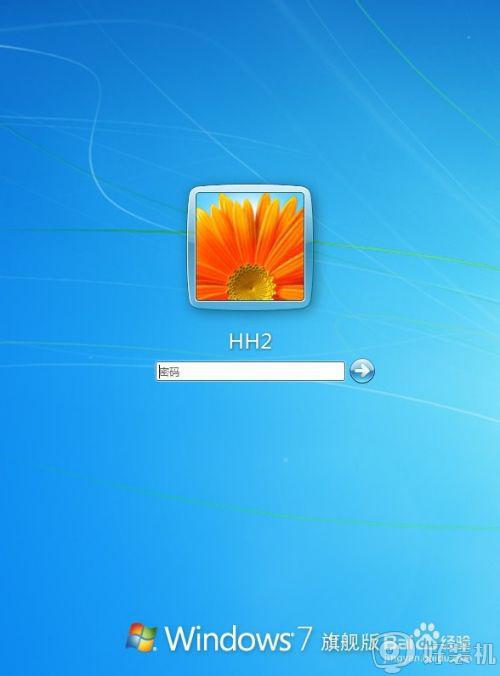
具体步骤如下:
1、我们点击右下角的电源选项选重新启动。
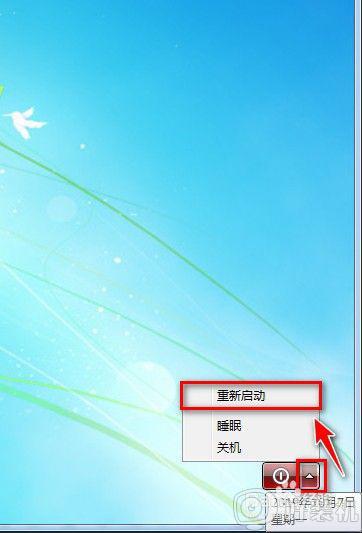
2、在Windows 7系统启动时按F8键会出现如图选项,选带命令提示符安全模式。
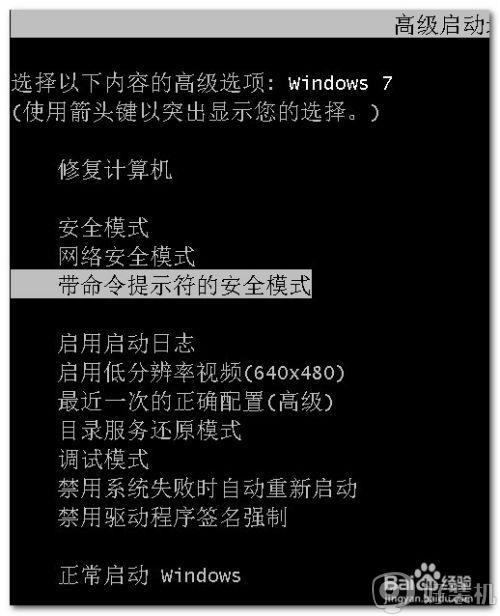
3、最后等待一会会出现命令提示行。
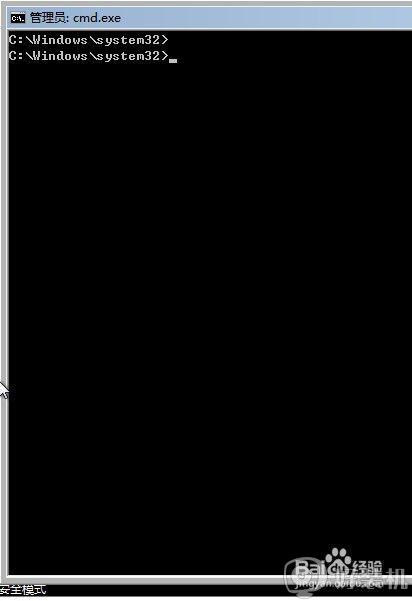
4、在命令提示行后输入:net user new /add
然后回车会有命令成功完成的提示。(我们新为系统创建一个名为new的用户)。
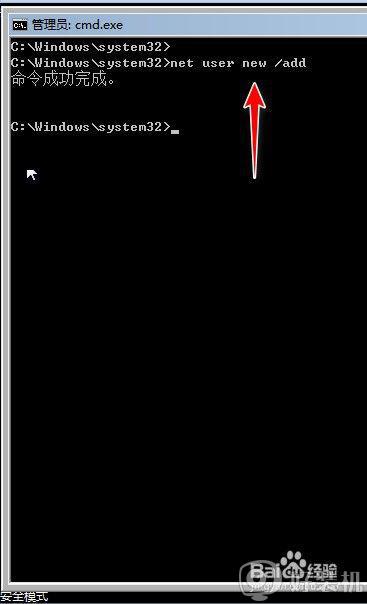
5、然后再在命令提示行输入:net localgroup administrators new /add
然后回车有命令成功完成的提示。成功为new用户提升为超级管理员的级别。
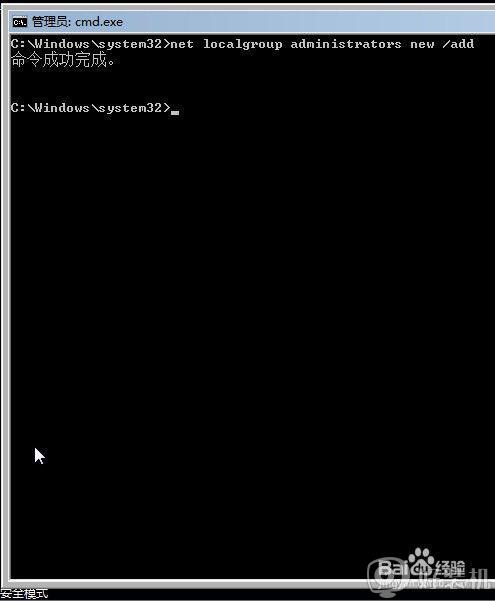
6、然后重新启动电脑会有两个用户选择,我们选择new用户进入系统。
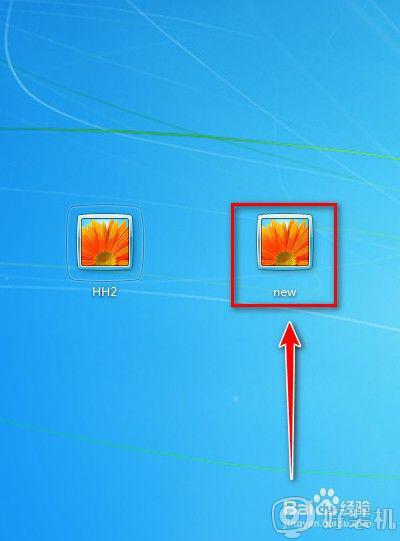
7、进入系统后点击开我的电脑。打开控制面板。
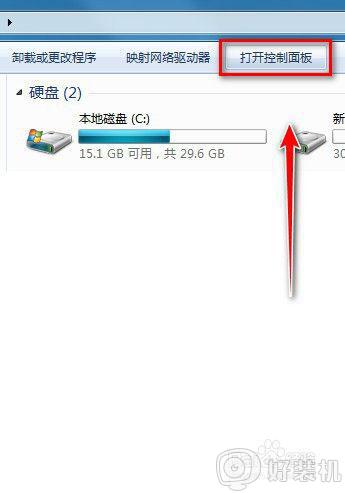
8、打开控制面板后,选类别,点击添加或删除用户账户。
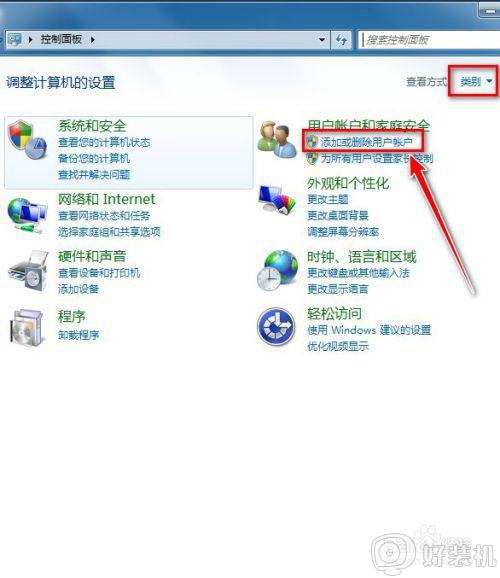
9、点击开有密码保护的账号。
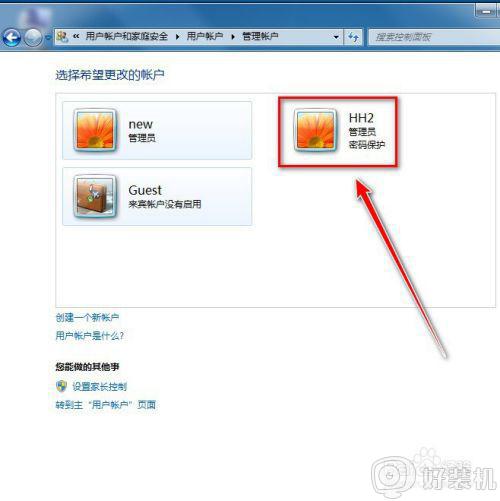
10、可以点击删除密码。
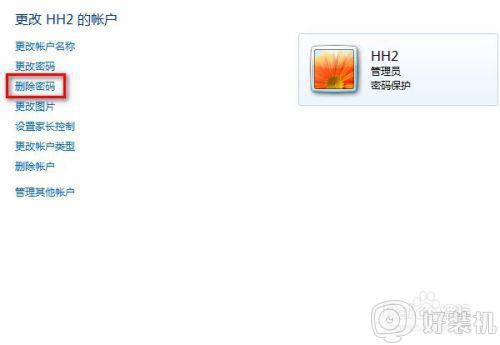
12、点击开删除密码后,再点击删除密码。重启电脑就可以进入原来的账户的系统了。进入原来的账户后可以把新建的new账户删除!
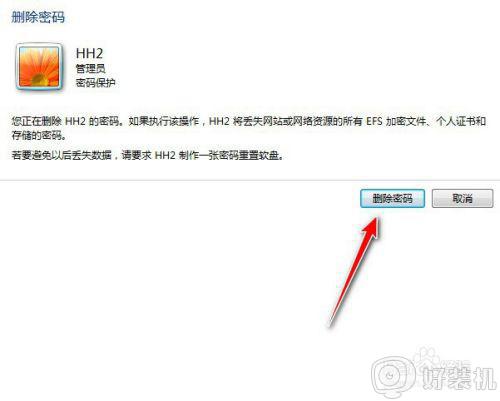
通过上面的方法就可以解决win7忘记登录密码这个问题了,有碰到相同情况的用户们可以学习上面的方法步骤来进行解决吧。
win7忘记登录密码如何解决 win7忘记密码怎么开机相关教程
- win7的开机密码忘记了怎么办 win7开机密码忘记了如何解决
- windows7忘记开机密码怎么办 win7忘记电脑用户登录密码的解决方法
- win7开机密码忘了怎么打开电脑 win7电脑开机密码忘记了怎么解锁
- win7登陆密码忘记了怎么解除 win7电脑忘记登录密码的解决方法
- 台式机开机密码忘记了怎么办win7 台式机win7忘记开机密码的解决教程
- windows7忘记用户名密码怎么办 win7电脑忘记用户名密码如何登录
- win7电脑密码忘记了如何打开电脑 win7密码忘记了打不开怎么办
- win7电脑密码忘记如何打开电脑 win7电脑密码忘记怎么办
- window7忘记开机密码怎么办 win7电脑密码忘记了如何解决
- win7登陆密码忘记了怎么解除 win7电脑密码忘记了怎么办
- win7怎么区分固态硬盘和机械硬盘 win7如何看电脑是机械硬盘还是固态硬盘
- win7怎么取消备份?win7关闭自动备份功能的方法
- win7禁用的网络连接怎么恢复 win7禁用的网络如何重新启用
- win7禁用驱动数字签名设置方法 win7怎样禁用驱动程序数字签名
- win7进入不了安全模式怎么办 win7电脑不能进入安全模式解决方法
- 如何看win7是多少位的 查看电脑win7是多少位的方法
win7教程推荐
- 1 win7怎么让耳机和音响都有声音 win7电脑耳机和音响一起响怎么弄
- 2 win7电脑屏幕四周有黑边框怎么办 win7电脑屏幕显示不全怎么调节
- 3 win7怎么设开机密码?win7设置开机密码的步骤
- 4 win7背景黑色无法更换主题怎么办 win7系统主题黑色的变不了解决方法
- 5 手机投屏到电脑WIN7的方法 手机如何投屏到电脑win7
- 6 win7定时关机在哪里设置电脑 win7台式电脑如何定时关机设置
- 7 win7怎么设置共享打印机 win7电脑如何设置打印机共享
- 8 win7电脑时钟怎么自动调整 win7电脑时间设置自动更新方法
- 9 win7怎么升级ie浏览器的版本?win7系统如何升级ie浏览器
- 10 win7笔记本搜索不到任何wifi网络怎么办 笔记本win7搜索不到wifi信号处理方法
